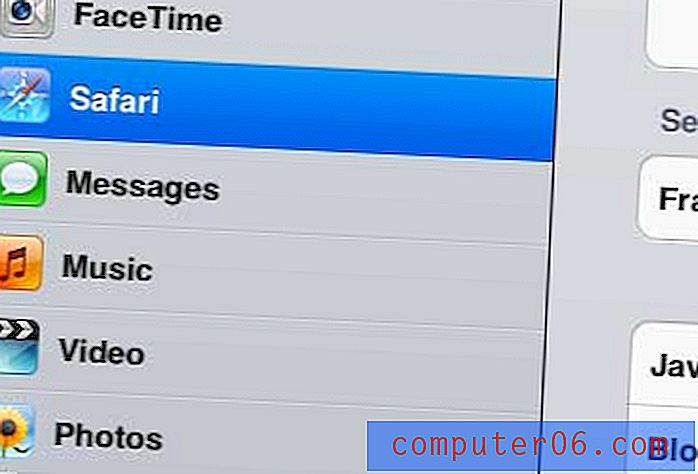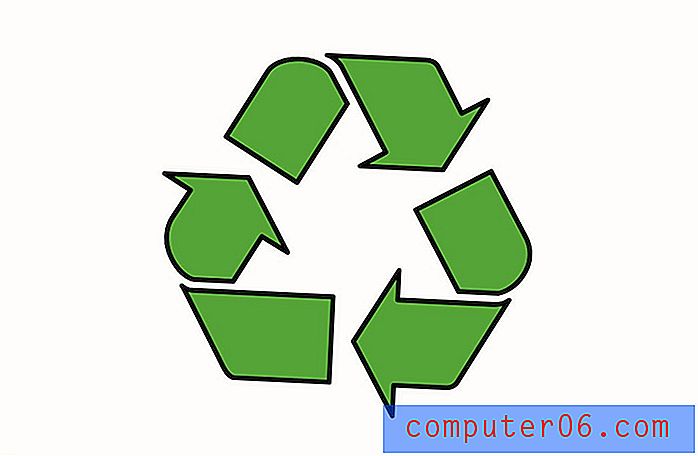Como ingressar em uma rede sem fio no iOS 7 no iPhone 5
O seu iPhone 5 possui muitos recursos que exigem que você esteja conectado à Internet. Se você deseja verificar o e-mail, fazer o download de um novo aplicativo ou navegar no Safari de Internet, você precisa de um meio para ficar online. A maneira padrão de fazer isso é com a conexão de dados na sua rede celular, mas isso pode ser caro se você usar todos os dados que lhe são atribuídos para o mês. Além disso, dependendo da sua localização, a velocidade da Internet pode não ser muito boa. Felizmente, o iPhone 5 também pode se conectar a redes Wi-Fi, o que pode proporcionar velocidades mais rápidas, além de impedir que você use sua atribuição de dados enquanto estiver conectado à rede Wi-Fi (veja como encontrar seu endereço IP nesse Wi- Rede Fi aqui). Você pode seguir as etapas abaixo para saber como se conectar a uma rede Wi-Fi no iOS 7.
Se você não possui uma rede sem fio em sua casa, provavelmente precisará de um roteador sem fio. Existem muitos roteadores sem fio disponíveis, mas este na Amazon é uma boa escolha.
Conecte-se ao Wi-Fi no iOS 7 no iPhone 5
Observe que este tutorial pressupõe que você tenha a senha de segurança para sua rede sem fio. Se você não o tiver, precisará entrar em contato com o administrador da sua rede para encontrá-lo. Depois de ter a senha da rede sem fio e estar dentro do alcance da rede sem fio, siga as etapas abaixo para conectar-se a ela.
Etapa 1: toque no ícone Configurações .

Etapa 2: toque no botão Wi-Fi na parte superior da tela.
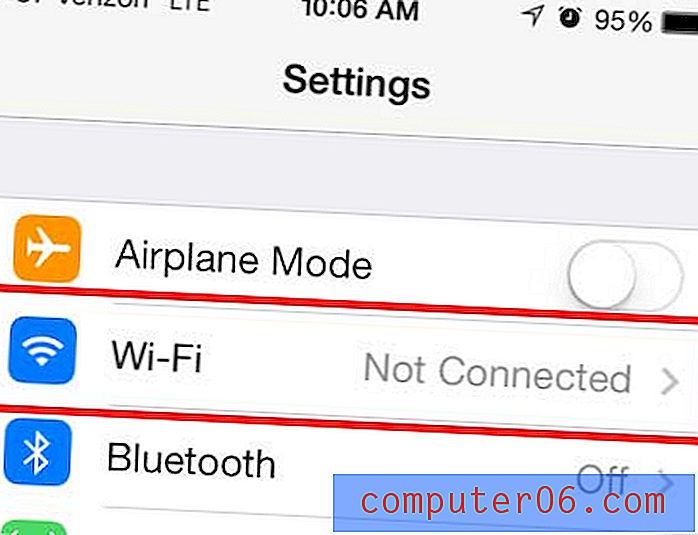
Etapa 3: toque no nome da rede sem fio à qual você deseja se conectar.
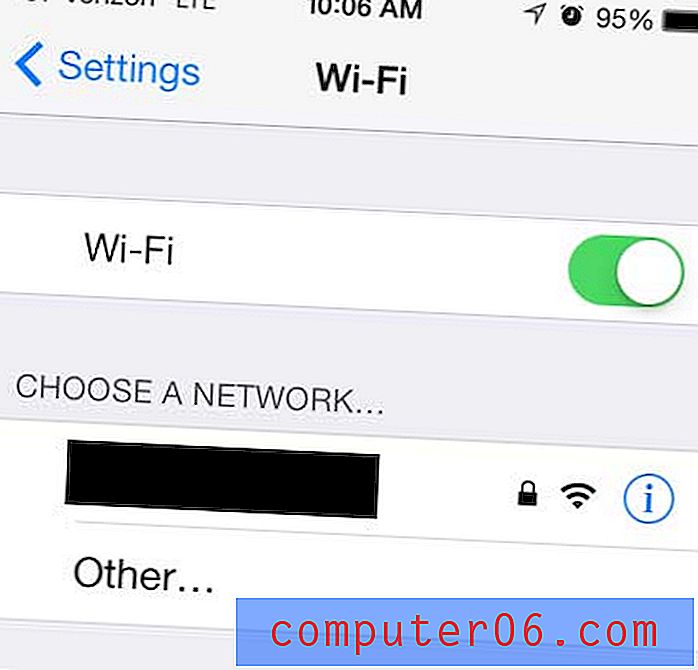
Etapa 4: digite a senha de segurança da rede e toque no botão Ingressar . Você saberá que está conectado à rede quando vir uma marca de seleção à esquerda do nome da rede.
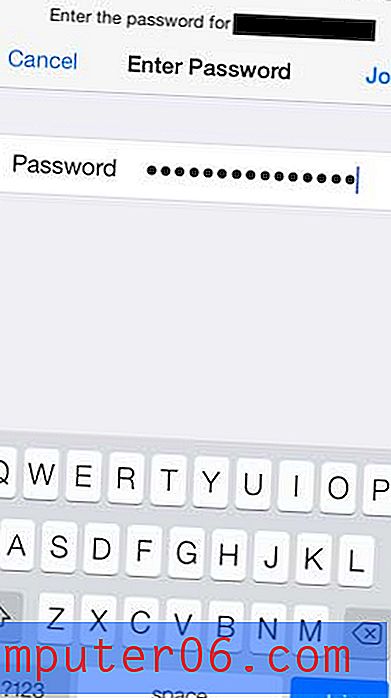
Se você possui uma rede sem fio e uma conta Netflix, pode comprar um dispositivo chamado Roku para começar a transmitir vídeos da Netflix para a TV. Clique aqui para saber mais e descobrir os preços do Roku 1.
Se você continuar se conectando à rede Wi-Fi errada, poderá ler este artigo para aprender como esquecer essa rede no seu iPhone 5.